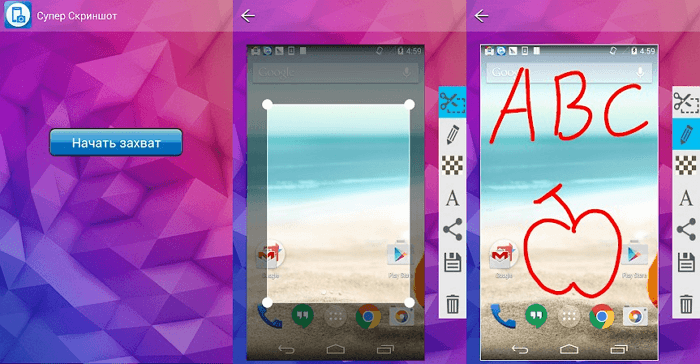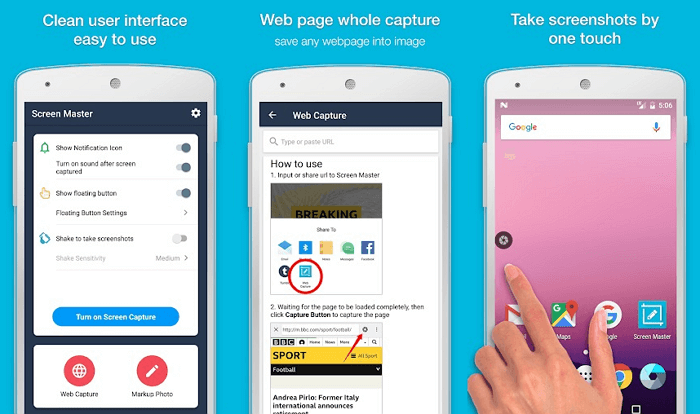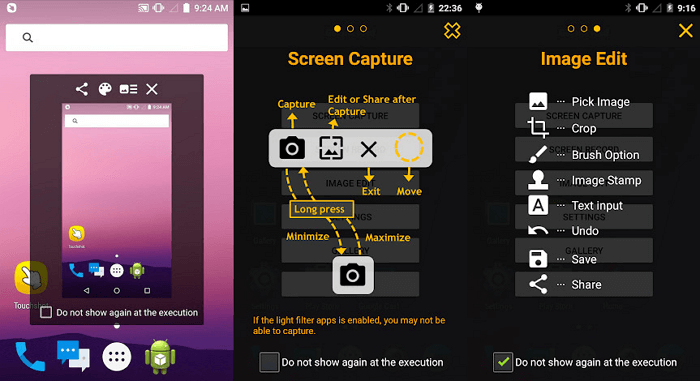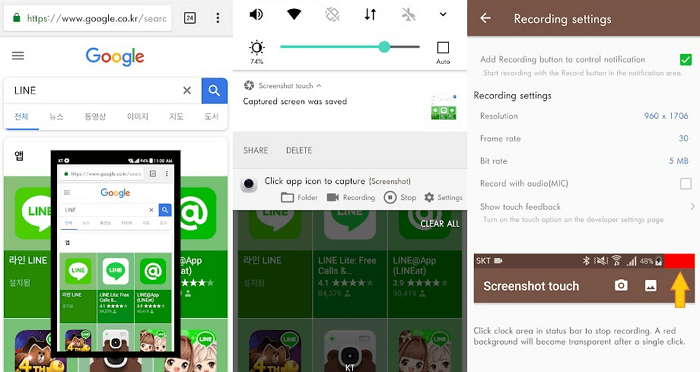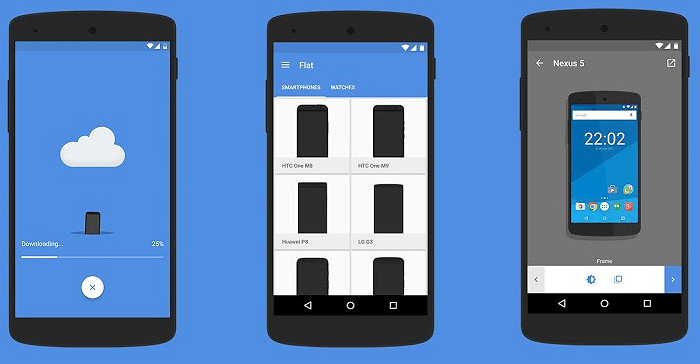Зробити скріншот на Android досить просто: натисніть одночасно кнопки «Зменшення гучності» і «Харчування», потримайте їх секунду, телефон зафіксує екран і збереже його в папці «Галерея».
Але, що робити, якщо вам потрібні більш потужні інструменти? Наприклад, моя робота в якості блогера включає збір безлічі картинок з екрану смартфона і анотування їх для таких статей. Загальний підхід до редагування скрінів був такий — спочатку перенести їх на комп'ютер, а потім використовувати інструменти для редагування зображень, наприклад, Photoshop.
Але є більш зручний спосіб! Саме тут ми розповімо про просунутих додатках для створення скріншотів на Android. Під час пошуку я натрапив на ці самородки, які привернули мою увагу. Сподіваюся, вони вам знадобляться.
Super Screenshot
Super Screenshot додає ряд функцій до звичайної процедури. Метод зняття скрін залишається тим же. Вам потрібно натиснути комбінацію кнопок або використовувати функцію жестів. Але після того, як ви зробили знімок, вам буде запропоновано ряд опцій, які дозволять додати текстове повідомлення в будь-якому кольорі, розмити певні частини фотографії і змінити її розмір.
Додаток дозволяє ставити рукописні позначки, які ідеально підходять, коли ви хочете намалювати стрілку і привернути увагу до певної області. Коли ви закінчите редагування, вам будуть представлені варіанти спільного доступу. Утиліта безкоштовна і підтримується рекламою.
Увімкніть програму і натисніть «Запустити захоплення». Тепер вона працює у фоновому режимі і в момент, коли будете робити скріншот, що ви повинні побачити інструменти для редагування. Якщо ви не бачите цього, відкрийте Super Screenshot з області повідомлень вручну.
Загалом, це відмінний помічник, який дозволить вам редагувати і коментувати зібрані фото. Але що, якщо потрібні більш просунуті функції?
Screen Master
Screen Master — крім звичайних параметрів, таких, як кольоровий текст, обрізка, розмиття і анотація, цей інструмент дозволяє додавати стікери і смайли. Після запуску програми з'явиться плаваюча кнопка. Всякий раз, коли ви захочете зробити скрін, просто натисніть її.
Мені сподобався тут варіант розмиття, тому що не потрібно терти смартфон пальцями. Досить вибрати область — і вона розмита. Розробник називає це мозаїкою, яка означає, що обрана область буде пикселирована.
Плюсом є перетягування області при її виділенні, що спрощує роботу. Це більш професійно, ніж використання пальців для створення нерівномірних розмиття, особливо при використанні в презентаціях або блогах. Існує функція масштабування, яка зручна на маленькому девайсі.
Touchshot
Touchshotмає ще більше можливостей, ніж попередні програми, надаючи можливість запису відео з екрану, яка буде захоплювати все, що відображається на екрані.
При запуску програми є опції для зняття скріншотів, відеозапису, редагування зображень і налаштування. Ви можете струсити пристрій для зняття screenshot. Існує опція віджета для створення зручного ярлика. При захопленні потрібної області ви можете попросити утиліту видалити рядок стану, панель функціональних клавіш.
Оскільки Toucshot також веде відеозапис, ви побачите додаткові опції для вибору частоти кадрів, швидкості передачі, дозволу і запису звуку.
Коли ви запустите програму, то побачите спливаюче вікно, яке пояснить вам процес, який досить простий. За допомогою плаваючої кнопки можна виконати всі необхідні дії.
Передбачена опція редагування, але параметри дуже обмежені порівняно з іншими додатками. Доступна функція додавання тексту, малювання пальцями, застосування штампів, (це 4 маленьких зображення — такі, як стрілки і смайлик).
Screenshot Touch
Screenshot Touch дуже легко використовувати. Вона створює плаваючу кнопку, за допомогою якої ви і робите потрібні маніпуляції: робите скріншот або відеозапис екрану. Але це не все! Програму відрізняє рідкісна для більшості таких додатків функція — це можливість зробити знімок з прокруткою сторінок.
Припустимо, що ви переглядаєте сторінку і хочете зберегти її всю, однак вона дуже довга. Використовуючи «Знімок», ви зробите це дуже легко, навіть не прокручуючи нічого вниз. Мені, як і більшості інших користувачів, раніше доводилося виконувати кілька маніпуляцій, щоб зберегти всю сторінку.
Ви можете зберегти картинку у форматі JPEG або PNG. І навіть зменшити її розмір, скориставшись параметром «Якість зображення». Скрін легко зробити за допомогою струшування і так само можна видалити рядок стану. На сторінці налаштувань запису змінюється частота кадрів, дозвіл і швидкість передачі. Панель в області сповіщень є заставкою в режимі реального часу. Звідти ви отримуєте доступ до всього додатком.
Screenit
Screenitмає вбудований редактор з безліччю параметрів, як і більшість програм у цьому списку. Screenit пропонує швидке кадрування, колірні ефекти, фрейми, стікери, накладення, а також можливість малювати лінії або писати текст.
Screenit відрізняє від конкурентів здатністю автоматично обрізати панель навігації або повідомлень. Утиліта доступна в двох варіантах. Пробна версія працює протягом 48 годин, після чого ви можете розблокувати її за допомогою однієї покупки або продовжити користуватися нею безкоштовно, але з включеною рекламою.
Screener
Screener — це не просто корисність, а можливість вставляти картинки в рамки пристрою і додавати фони і спеціальні ефекти. Якщо ви розробник програм, то зупиніть свій пошук на цьому варіанті. Додаток просто у використанні. Ви починаєте з захоплення областей, потім відкриваєте Screener і вибираєте рамку пристрою. Тепер додайте відображення, тінь і фон. Доступно додавання настроюваних колір фону або його розмиття. Після цього можна зберегти фотографію або поділіться нею. Помічник містить 100 пристроїв — таких, як Google Pixel, Galaxy S8 та інші.
Висновок
Мені настільки сподобався Screenshot Touch, що тепер це мій головний помічник за замовчуванням. Це розробка краща в своєму сегменті в Play Store на сьогодні. Вона проста у використанні і пропонує багато корисних функцій.
Ніяка інша утиліта в Play Store не зрівняється з нею, за винятком Screen Master, у якого немає прокручувати довгих скрінів і деяких параметрів редагування. Ви можете спробувати і подивитися, яка з програм вам найбільше сподобається.